提高网站速度的最佳 WordPress 缓存插件
已发表: 2022-04-22快速加载的网站将改善访问者的用户体验、降低跳出率、增加转化率并提高搜索引擎排名和流量。 不幸的是,许多 WordPress 网站都很慢。
这应该不足为奇,因为 WordPress 的核心版本不提供任何优化功能,当您开始添加文本、图像、视频、表单和产品等内容时,页面加载时间会进一步增加。 值得庆幸的是,可以使用许多优化 WordPress 插件来帮助您解决这个问题。
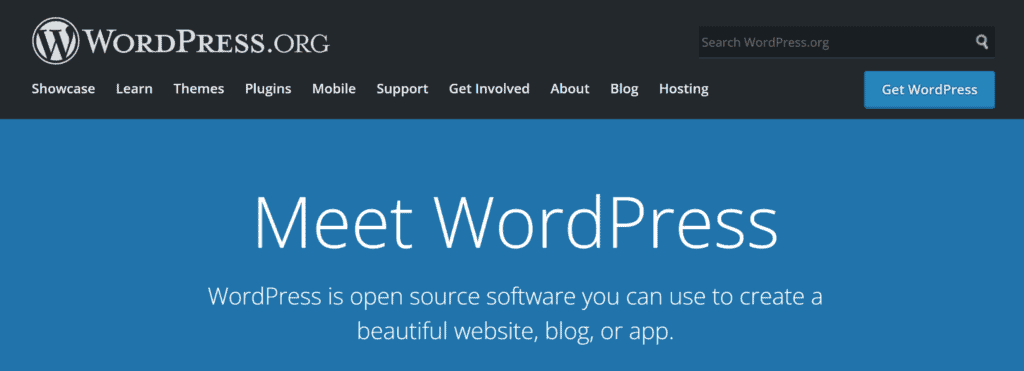
减少 WordPress 网站页面加载时间的最有效方法之一是安装WordPress 缓存插件。 WordPress 缓存插件的主要功能是为您网站上的每个页面创建静态 HTML 副本,并使用缩小等技术来减小页面大小。 这大大减少了访问者加载页面的时间,也大大减少了服务器资源。
让我们仔细看看我认为当今可用的最好的 WordPress 缓存插件。
最佳 WordPress 缓存插件 ( 受到推崇的 )
我相信今天排名前六的 WordPress 缓存插件是 WP Rocket、W3 Total Cache、WP Super Cache、WP Fastest Cache、Comet Cache 和 Hummingbird。
从下面的汇总表中可以看出,除了 WP Rocket,所有缓存解决方案都可以免费下载和使用。
| WordPress 插件 | 免费版 | 高级版 | 概括 | |
|---|---|---|---|---|
| WP火箭 | 不 | 49 美元/99 美元/249 美元 每年 | 具有许多有用的性能工具的一体化 WordPress 优化解决方案 | 阅读更多 |
| W3 总缓存 | 是的 | 99 美元 每年 | 一个高度可配置的 WordPress 缓存插件,具有有用的设置向导 | 阅读更多 |
| WP 超级缓存 | 是的 | 不适用 | Automattic 的简单缓存解决方案 | 阅读更多 |
| WP 最快的缓存 | 是的 | 49.99 美元/125 美元/175 美元 一次性费用 | 一个用户友好的 WordPress 缓存插件,如果您升级,它会增加额外的性能功能 | 阅读更多 |
| 彗星缓存 | 是的 | 39 美元/99 美元/139 美元 一次性费用 | 一种高级缓存解决方案,可让您完全控制页面缓存 | 阅读更多 |
| 蜂鸟 | 是的 | 60 美元/140 美元/290 美元 每年 | 提供许多额外优化工具的一体化解决方案 | 阅读更多 |
上述每个解决方案都有其优点和缺点,尽管没有 WordPress 缓存插件可以声称是整体上最好的。 这完全取决于哪种解决方案最适合您和您的网站。
使用每个 WordPress 缓存插件执行速度测试并测量页面加载速度可能很诱人。 不幸的是,不可能公平地进行这样的测试。 当您使用不同的服务器、虚拟主机、WordPress 主题或激活的插件测试优化插件时,结果会迅速变化。 只需进行一次更改,结果可能会显示最初看起来是最慢的解决方案的缓存插件是最快的。
比较 WordPress 缓存插件的唯一可靠方法是自己在您的实时网站上测试它们,并使用 GTmetrix、Google PageSpeed Insights 和 Pingdom 网站速度测试等性能工具对页面速度进行基准测试。
推荐插件#1:WP Rocket
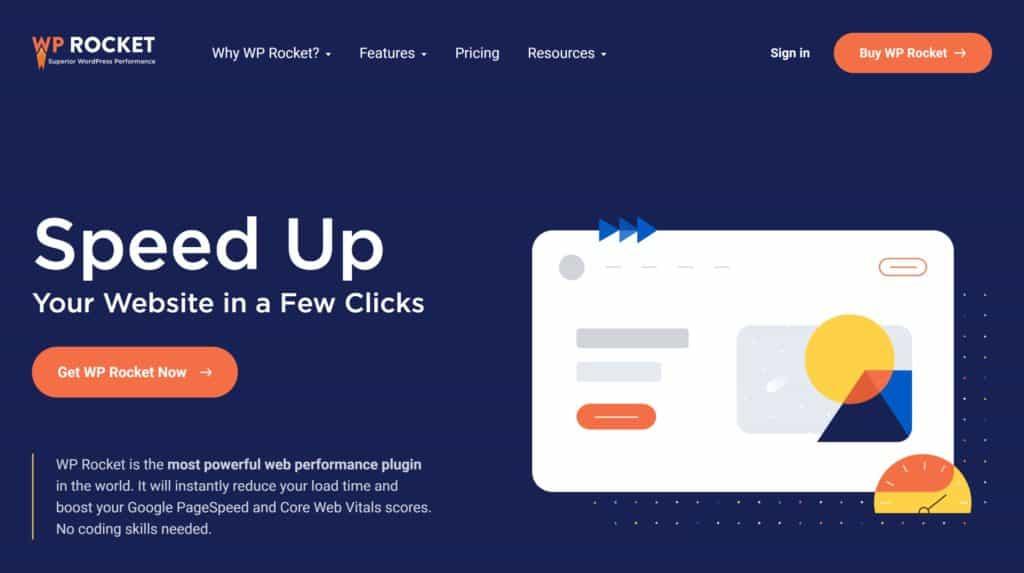
WP Rocket 是一个高级 WordPress 性能插件,提供页面缓存、浏览器缓存、缓存预加载和 Gzip 压缩。 初学者将欣赏 WP Rocket 提供的详细解释和视频教程,以帮助您入门。
尽管 WP Rocket 易于使用,但该插件使您可以很好地控制页面缓存。 您可以从缓存中排除 URL,为登录用户停用缓存,定义缓存页面的生命周期并为移动访问者启用缓存。 缩小可帮助您减小 CSS 和 Javascript 文件的大小。 Javascript 文件也可以在初始页面渲染期间延迟加载。
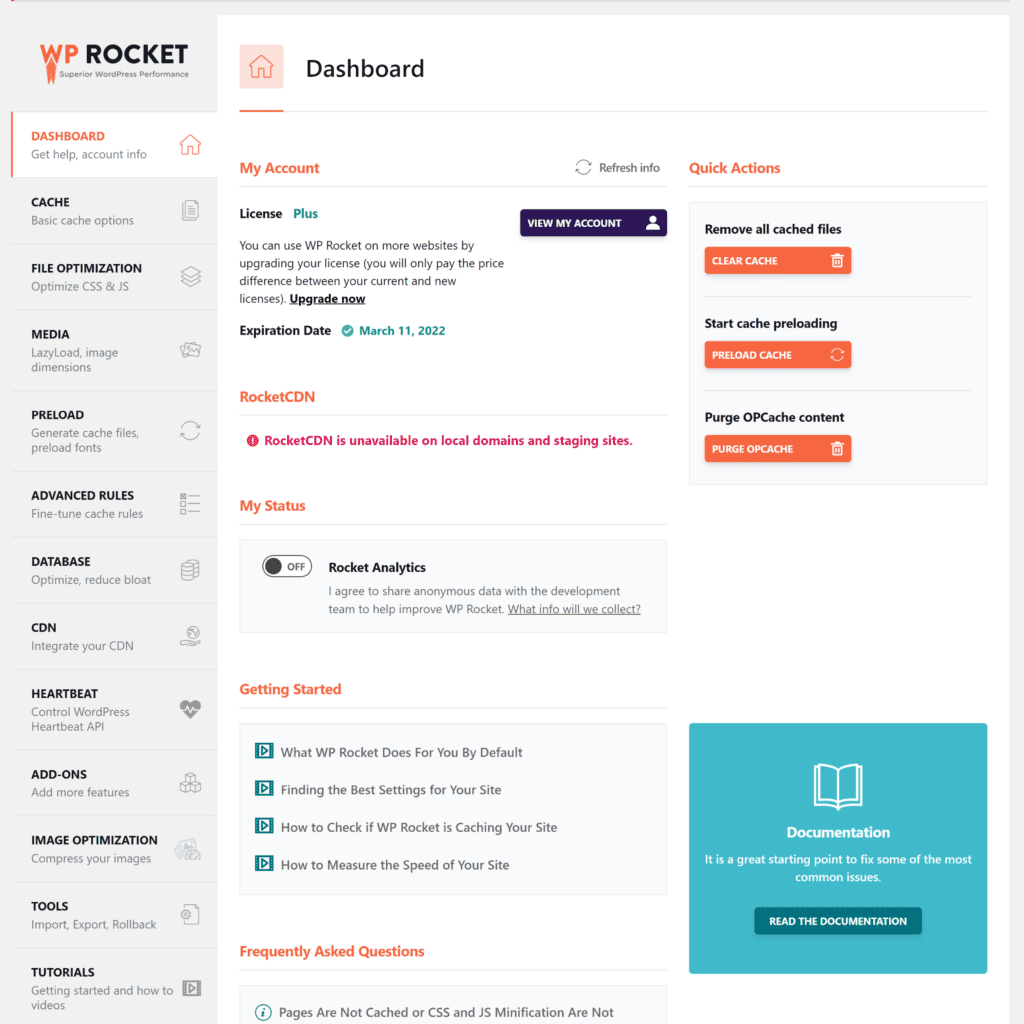
WP Rocket 中提供了许多其他性能工具。 这包括延迟加载图像、预加载字体和对内容交付网络的支持。
在数据库设置页面上,您可以通过删除帖子修订、垃圾评论、瞬态等来清理数据库。 可以每天、每周或每月自动优化数据库。
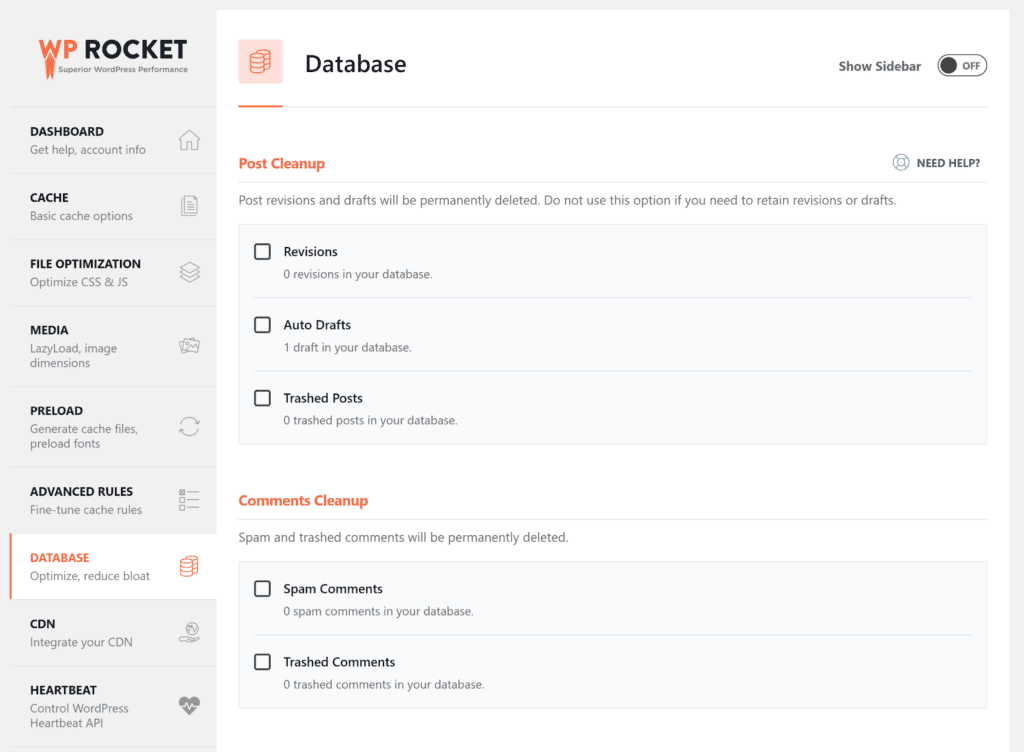
WP Rocket 每年 49 美元的单一计划为一个网站提供支持和更新。 他们每年 99 美元的 Plus 计划增加了对三个网站的支持和更新,而每年 249 美元的无限计划允许无限使用。
虽然没有 WP Rocket 的免费版本,但所有购买都有 14 天 100% 退款保证。
主要特点
- 简单易用的用户界面
- 提供页面缓存、文件缩小、CDN 支持、延迟加载图像、缓存预加载、数据库优化等
- 单个许可证每年 49 美元起
推荐插件#2:W3 Total Cache
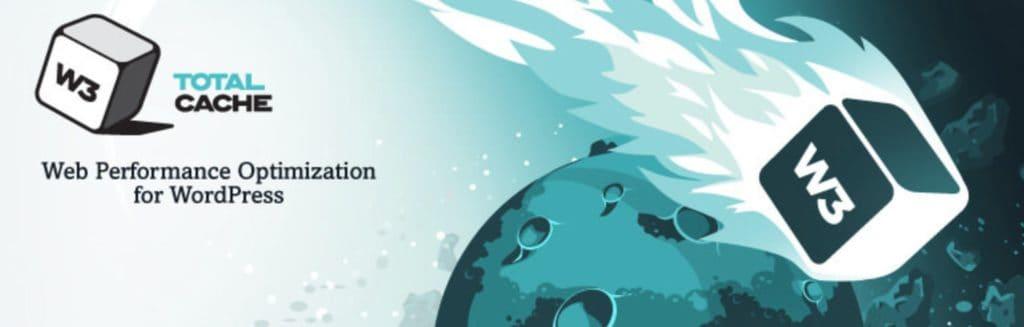
W3 Total Cache 是一个高度可配置的 WordPress 缓存插件,长期以来一直受到网络托管公司的青睐。 它支持页面缓存、数据库缓存、浏览器缓存和对象缓存。 还支持内容交付网络,并且文件缩小可用于 HTML、CSS 和 Javascript。
W3 Total Cache 中提供的数百种优化设置使您可以完全控制网站的优化方式。 如果您没有管理网站服务器的经验,请谨慎修改高级缓存设置,直到您研究了它们的重要性或与您的网络托管公司讨论了它们。 如果没有,您就有可能看到可怕的白屏死机。
值得庆幸的是,当您第一次激活 W3 Total Cache 时,您将看到一个设置向导,该向导将帮助您正确配置基本设置。
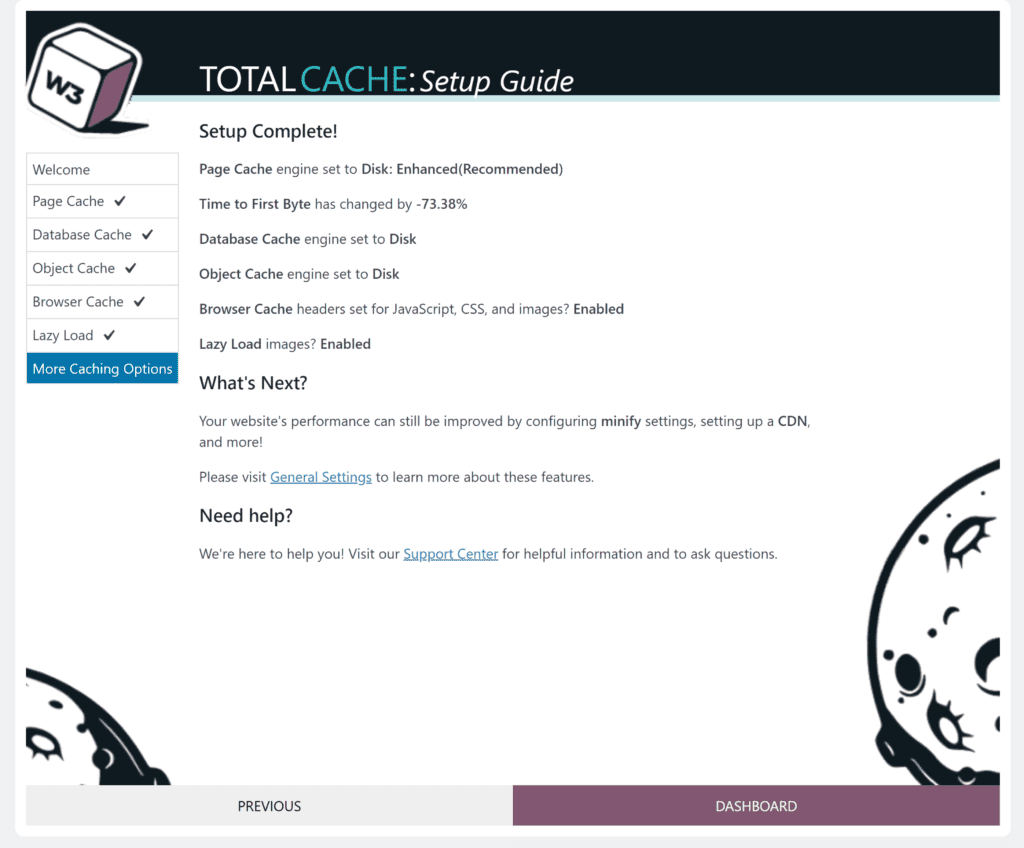
完成设置向导中的步骤后,我建议您访问常规设置页面。 从这里您可以集成内容交付网络并快速更改您的缓存设置。 如果您想进一步调整,每种类型的缓存都有一个专用的设置页面。 正是在这些设置页面上,您开始体会到 W3 Total Cache 的强大功能。
例如,使用页面缓存,您可以准确配置缓存的预加载方式以及清除缓存的时间。 类别、标签、页面、用户、404 页面和变量都可以从缓存中排除。 您还可以根据设备类型、搜索引擎、cookie 组等创建缓存规则。
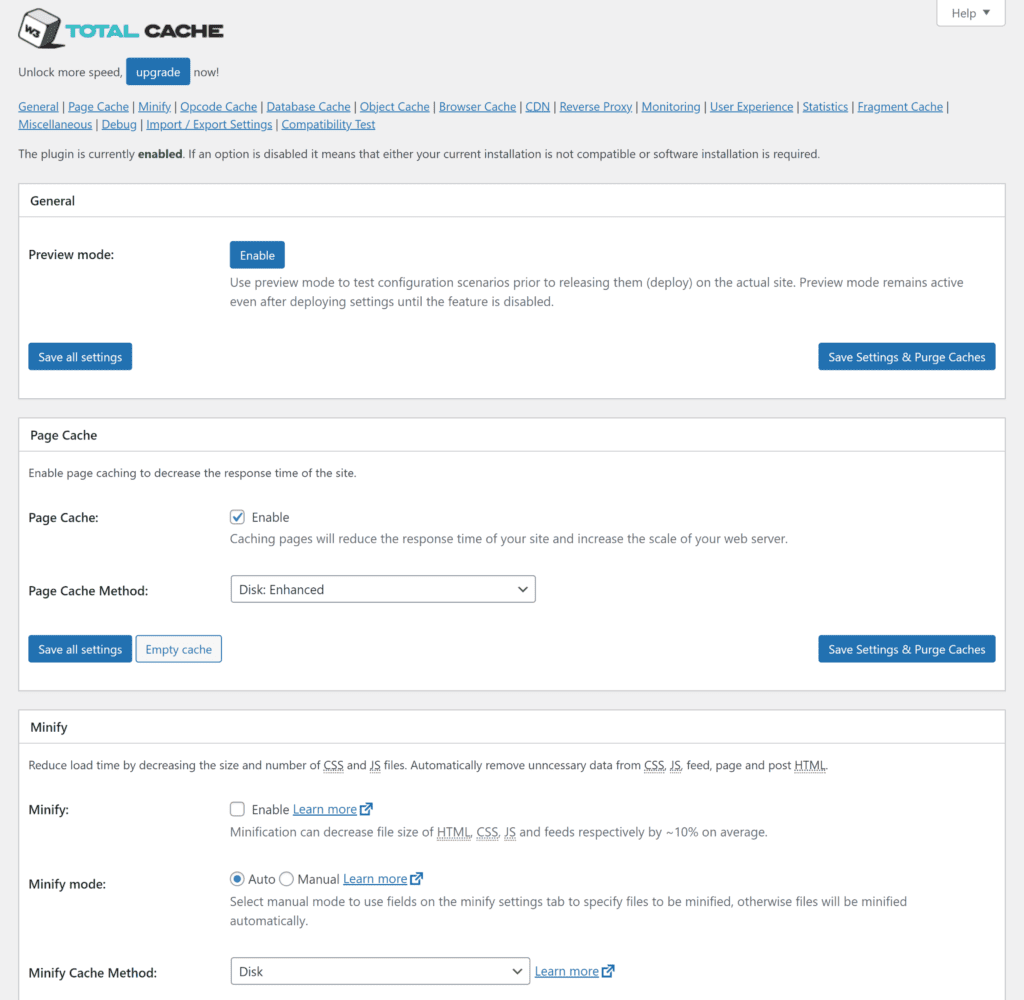
W3 Total Cache Pro 每年 99 美元。 它为无限数量的网站提供支持和更新,并解锁其他功能,例如缓存统计信息、Rest API 缓存和谷歌地图的延迟加载。
主要特点
- 设置向导使您可以轻松上手,尽管您会在 W3 Total Cache 中找到大量高级功能
- 提供页面缓存、文件缩小、CDN 支持、数据库缓存、浏览器缓存、对象缓存等
- 免费版提供了大部分基本功能和高级配置设置
推荐插件#3:WP Super Cache
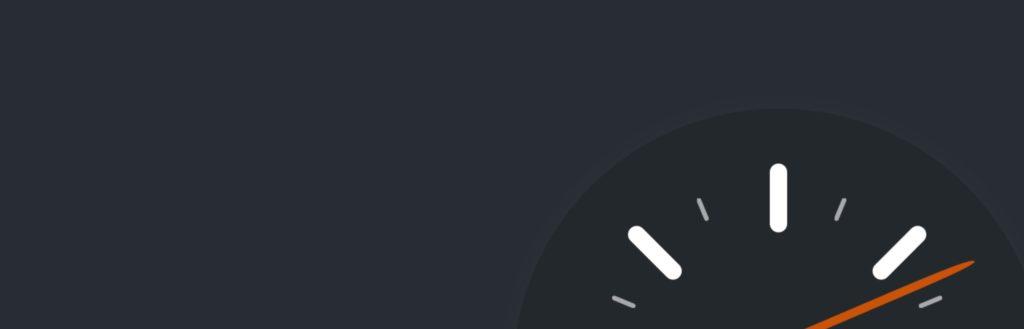
WP Super Cache 是一个简单的 WP 缓存插件,由 WordPress 联合创始人 Matt Mullenweg 的 Automattic 公司开发。 使用“简单”设置选项,您可以使用推荐的设置一键启用页面缓存。
该插件支持预加载缓存,并允许您定义缓存刷新的频率。 WordPress 插件也可以缓存,并且支持内容交付网络。
使用 CDN 的替代方法是站点加速器。 这个性能特性在 Automattic 的旗舰插件 Jetpack 中可用,并且在 WP Super Cache 中被推荐。 Site Accelerator 是 100% 免费使用的,一旦激活,图像和静态文件(如 CSS 和 Javascript)将从 WordPress.com 的全球网络传送。
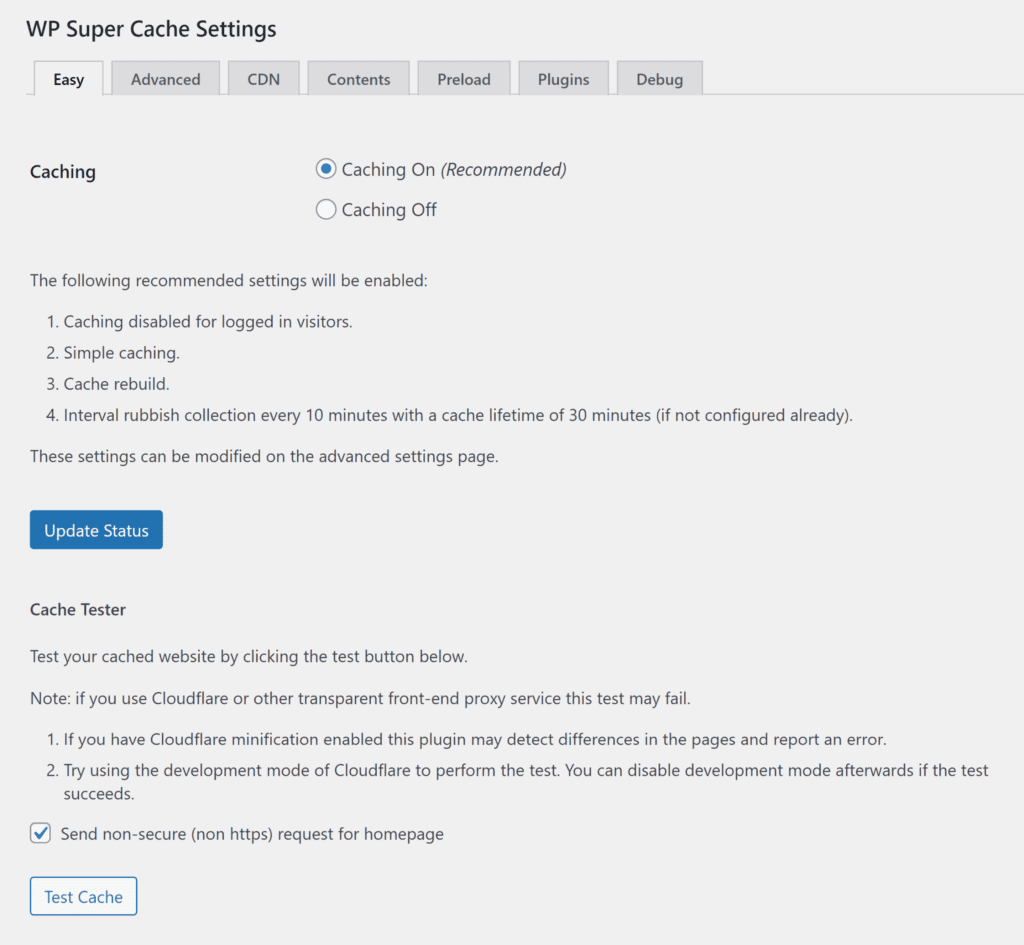
高级设置页面使您可以完全控制缓存的配置方式。 您可以定义登录用户的缓存状态、启用浏览器缓存、添加对移动设备的支持以及定义存储缓存文件的目录。

其他选项可用于从页面缓存中排除特定帖子类型并忽略跟踪参数。
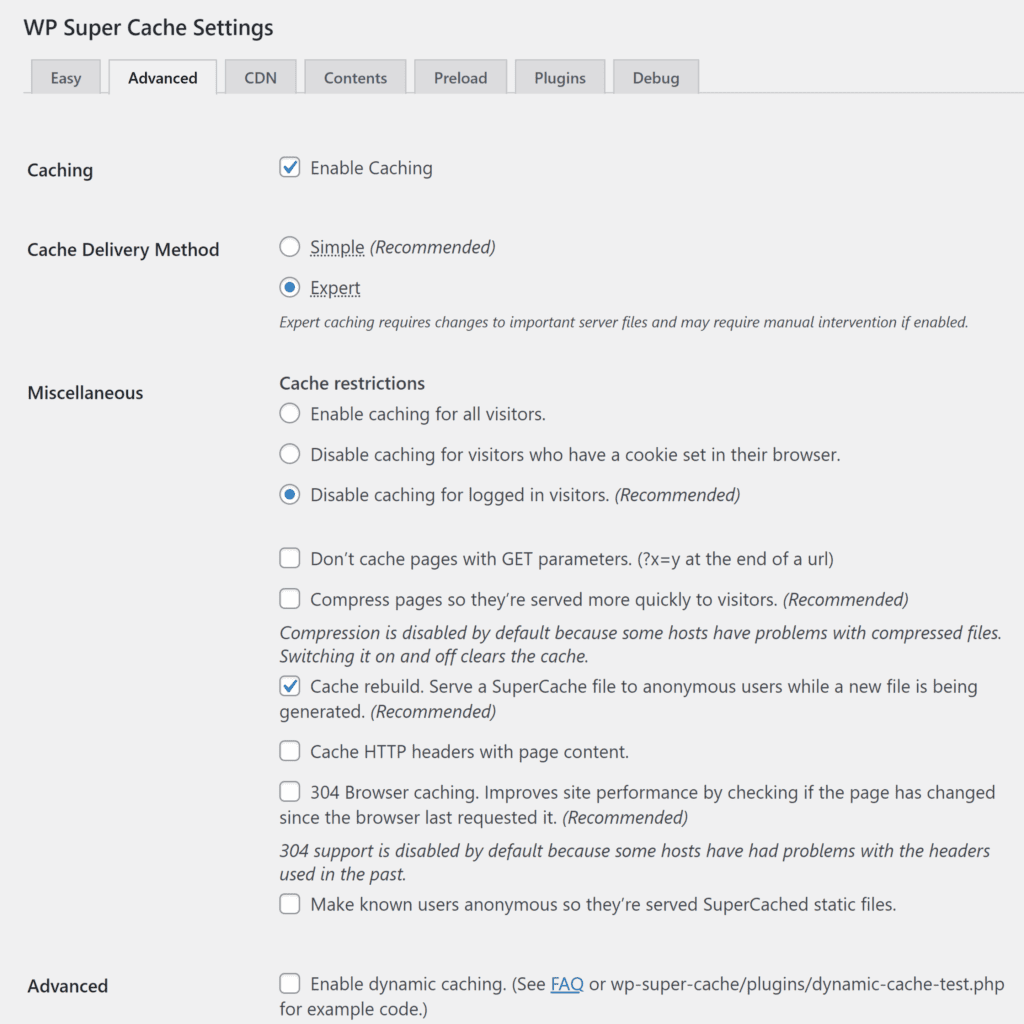
WP Super Cache 缺乏您在其他 WordPress 缓存插件中可以找到的额外性能功能,尽管它是一种流行的解决方案,因为它可以免费下载、易于使用并且有效地改善了页面加载时间。
主要特点
- 名副其实的超级好用
- 提供页面缓存、浏览器缓存、缓存预加载和对 CDN 的支持
- 100% 免费下载和使用
推荐插件#4:WP 最快缓存

WP Fastest Cache 是一个流行的 WordPress 缓存插件,它提供页面缓存、缓存预加载、CDN 支持、文件缩小、Gzip 压缩和浏览器压缩。
多年来,我一直在自己的网站上使用 WP Fastest Cache,因为它易于使用,并且在与 Autoptimize 一起使用时总是产生很好的效果。
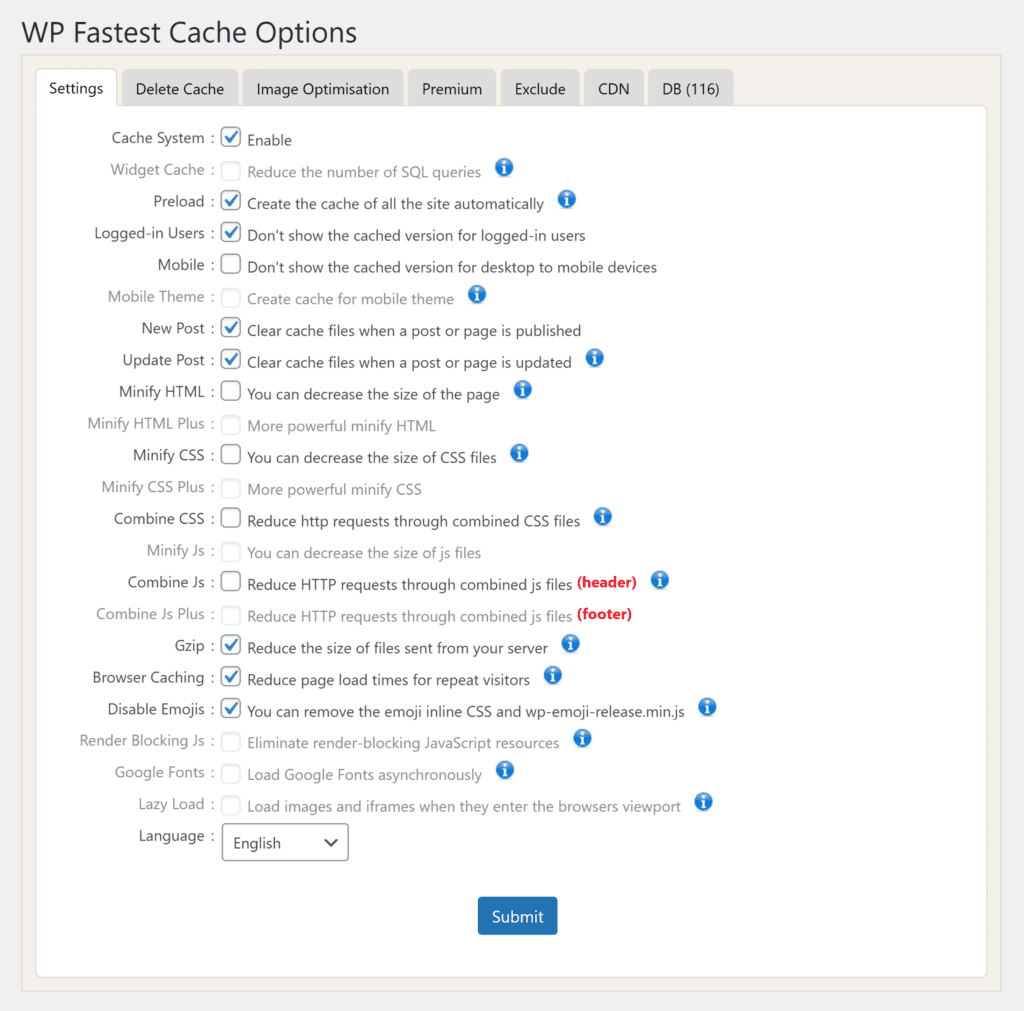
WP Fastest Cache 的每个功能都可以在主设置页面上启用和禁用。 在“删除缓存”设置页面中,您可以为您想要的任何时间间隔定义自动缓存超时规则,无论是每分钟、每月还是每年。
缓存排除规则可用于页面、用户代理、cookie、CSS 和 Javascript。 这些排除工具在处理缓存问题时特别有用。 例如,在我的网站上,我从缓存中排除了我的联系页面,以确保正确处理所有联系表单提交。
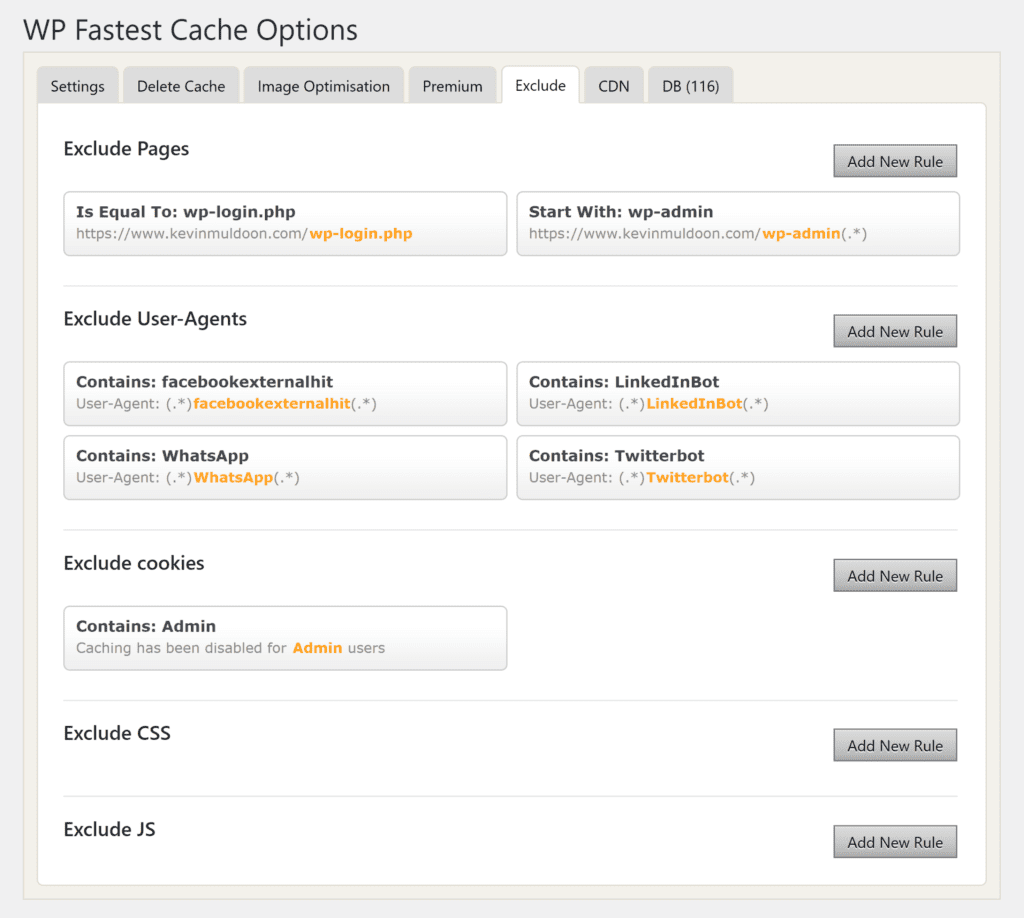
WP Fastest Cache 的高级版作为一次性费用出售,不需要承诺每年订阅。 单个许可证的零售价为 49.99 美元,三个网站的零售价为 125 美元,五个网站的零售价为 175 美元。
升级解锁了许多附加功能,例如 WebP 图像转换、移动缓存、延迟加载图像和数据库优化。 高级版还可以优化您的网站图像,并从全球 18 个数据中心提供这些图像。
主要特点
- 简单易用,所有基本功能都在免费版本中提供
- 提供页面缓存、文件缩小、浏览器缓存、CDN 支持等
- 图像压缩和数据库优化可从 $49.99 解锁
推荐插件#5:彗星缓存

Comet Cache 是一个有趣的缓存解决方案,可让您完全控制页面在网站上的缓存方式。 它提供页面缓存、RSS 缓存和 Gzip 压缩。
与其他 WordPress 缓存插件不同,Comet Cache 不提供额外的性能功能,例如延迟加载图像或数据库清理。 您还需要升级到 Comet Cache Pro 以获得浏览器缓存和缩小等功能,这些功能免费包含在其他缓存插件中。
虽然 Comet Cache 缺乏额外的性能工具,但插件中可用于页面缓存的配置级别令人印象深刻。 所有 Comet Cache 设置都显示在一个页面上,但是当您展开特定功能时,您会看到很长的详细说明,详细说明该设置如何影响您的网站。
只有 W3 Total Cache 可以匹配 Comet Cache 以获得高级页面缓存选项,但 Comet Cache 由于其内置文档而更易于使用。
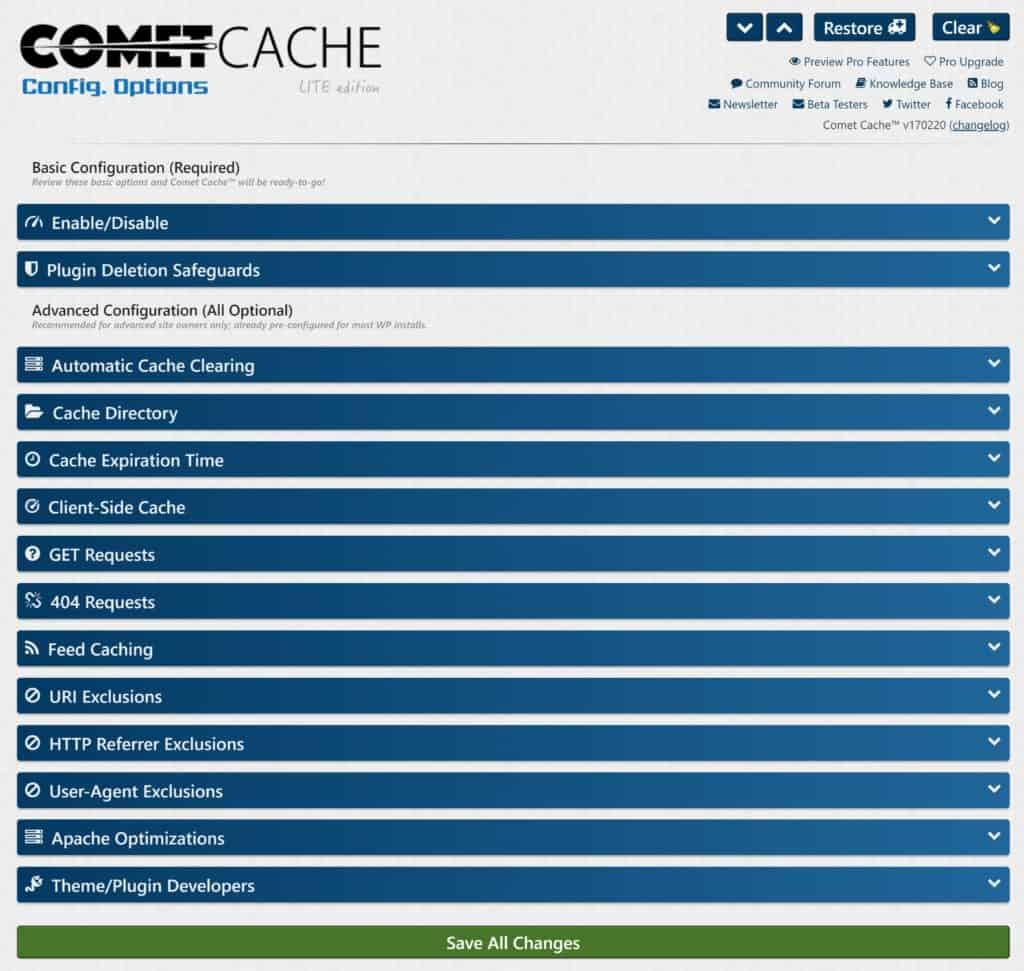
Comet Cache 允许您选择存储缓存文件的目录以及何时自动清除网站不同区域的缓存。 它还允许您定义缓存何时过期、如何处理 GET 请求以及是否为 404 错误页面和 RSS 提要启用缓存。
Gzip 压缩可以通过 Apache 优化部分启用,并且可以为 URL、HTTP 引用和用户代理配置排除规则。
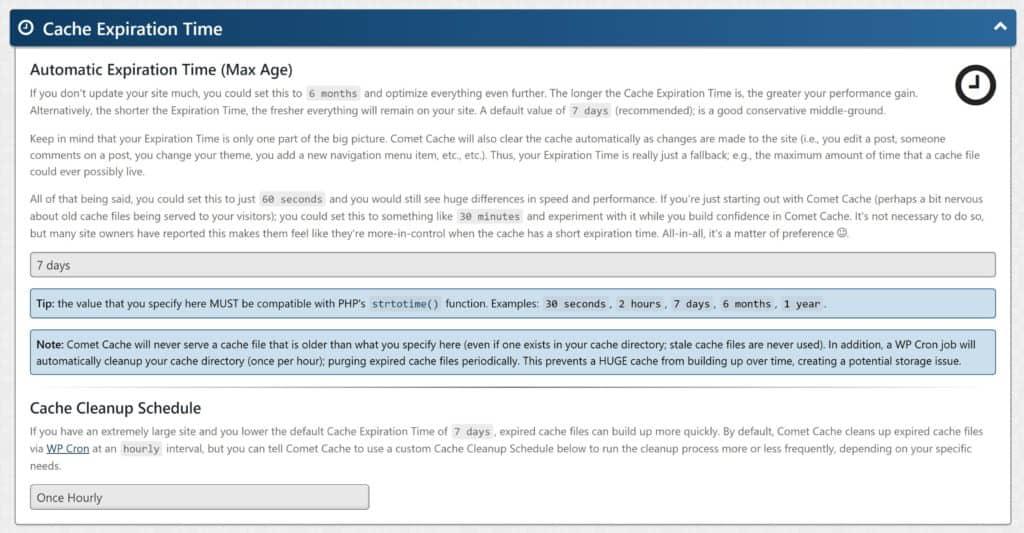
Comet Cache Pro 的一次性费用为 39 美元的单一许可证,99 美元的三个网站许可证和 139 美元的无限网站许可证。 升级增加了浏览器缓存、CDN 支持以及 Javascript 和 CSS 文件缩小和组合等功能。
主要特点
- 一个用户友好的解决方案,让您可以很好地控制网站上缓存的内容
- 提供页面缓存、客户端缓存、404 缓存和 RSS 提要缓存
- 文件缩小和对内容交付网络的支持仅在您升级时可用
推荐插件#6:蜂鸟
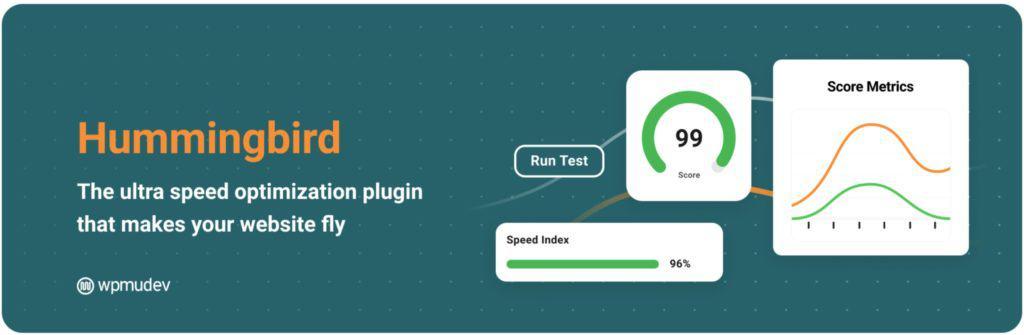
我最后的推荐是 WPMUDev 的性能插件 Hummingbird。 与 WP Rocket 一样,Hummingbird 是一种多合一的性能解决方案,旨在处理网站优化的各个方面。 它提供页面缓存、缓存预加载、浏览器缓存、RSS 缓存、数据库优化、Gzip 压缩以及 CSS 和 Javascript 压缩。
Hummingbird 允许您选择缓存哪些页面类型以及何时清除缓存的文件。 您还可以排除登录用户、404 页面、移动用户等的缓存。
大多数功能都在 Hummingbird 的核心版本中可用,但有几个工具仅适用于升级到 Hummingbird Pro 的工具。 例如,您可以在 Hummingbird 的免费版本中清理您的数据库,但您只能在升级时安排自动清理。
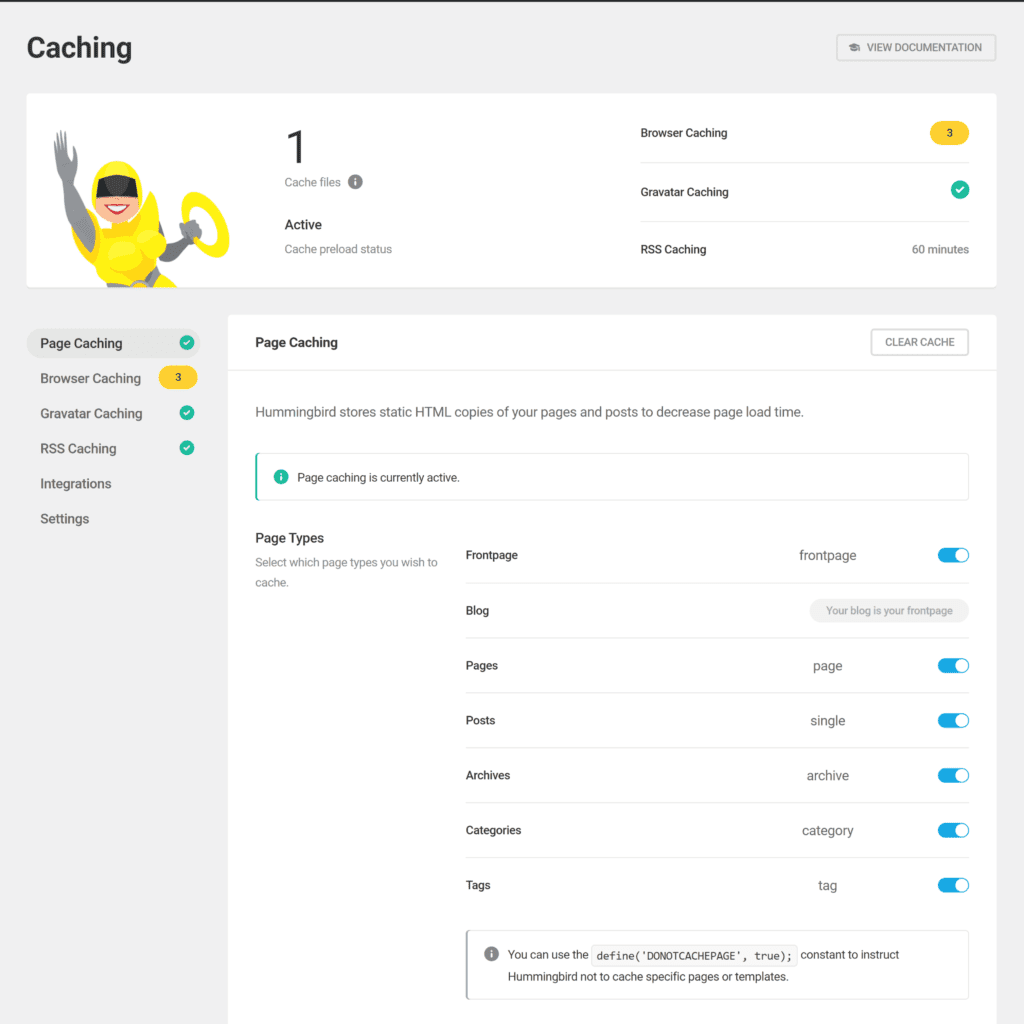
Hummingbird 在总结您的整体性能设置方面做得很好,显示了哪些优化功能处于活动状态,哪些没有。
性能报告也可以在 Hummingbird 中生成。 此功能无法替代使用 GTmetrix 和 Google PageSpeed Insights 等基准测试工具测试您的页面,但它是插件的一个很好的补充。 升级到 Hummingbird Pro 的用户可以为每日、每周和每月的绩效报告安排电子邮件。
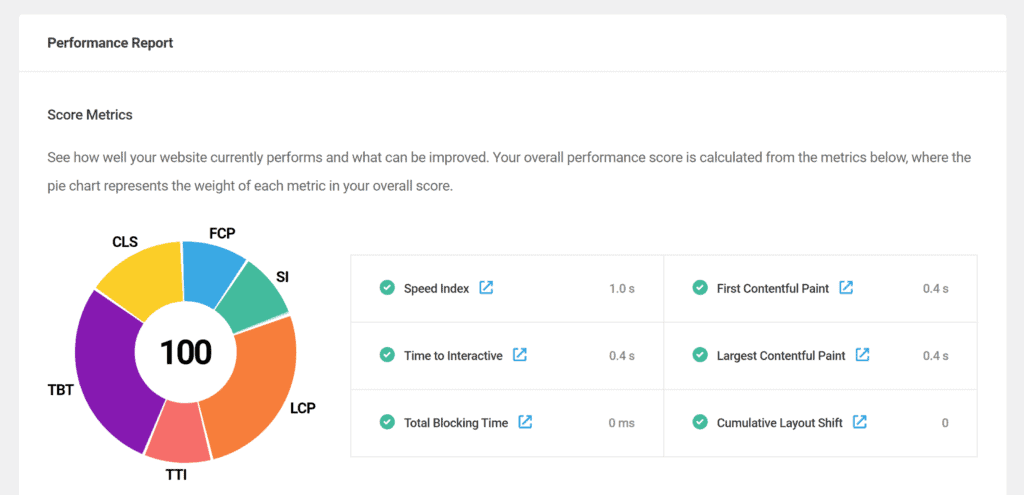
Hummingbird Pro 通过全球 45 个数据中心增加了对内容交付网络、正常运行时间监控、白标性能报告和增强文件缩小分发的支持。 7 天免费试用可帮助您测试专业版。 然后,您可以选择为单个许可证每年支付 60 美元、为 10 个网站许可证每年支付 140 美元或为无限网站许可证支付 290 美元。
如果您愿意,可以按月支付 Hummingbird 的专业版,不过这样做的成本会稍高一些。 如果您想访问 WPMUDev 的图像优化插件 Smush Pro,也可以使用性能计划。
主要特点
- 使用简单的彩色用户界面,详细解释每个功能和设置
- 提供页面缓存、浏览器缓存、Gzip 压缩、数据库优化、文件缩小等
- 升级可确保您可以访问所有缓存和分析工具
关于 WordPress 缓存插件的最终想法
我希望您喜欢这种用于提高网站速度的最佳 WordPress 缓存插件。
可以使用许多优化技术来减少页面加载时间,尽管页面缓存无疑是向访问者提供快速页面的最有效方法之一,因为不需要从 WordPress 数据库中检索数据。
这就是为什么 WordPress 缓存插件应该是您网站优化计划的核心。
| WordPress缓存插件 | 类型 | 概括 |
|---|---|---|
| WP火箭和蜂鸟 | 一体 | 多合一的 WordPress 缓存插件,提供许多额外的性能工具 |
| WP 超级缓存和 WP 最快缓存 | 便于使用 | 易于设置和使用的有效缓存解决方案 |
| W3 总缓存和彗星缓存 | 先进的 | 具有许多配置选项的高级缓存解决方案 |
如您所见,WordPress 的每个缓存插件都提供了不同的性能工具和配置选项,因此请务必彻底测试每一个,以查看哪种解决方案满足您的要求。
无论您选择哪个缓存插件,您都会注意到网站页面加载时间的重大改进,但请务必测试不同的功能和配置设置以找到最佳性能设置。
要了解有关 WordPress 页面缓存的更多信息,请查看我的文章“WordPress 缓存如何工作?”。
还推荐阅读:
- 删除 WordPress 中未使用的 CSS
- 延迟 Javascript 的解析
祝你好运。
凯文
